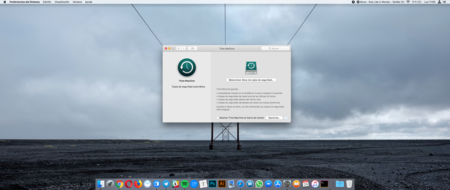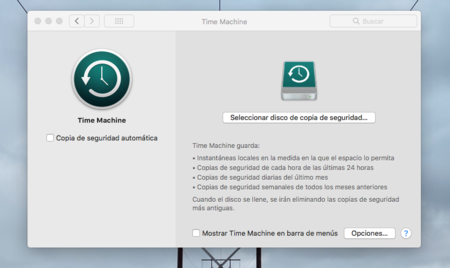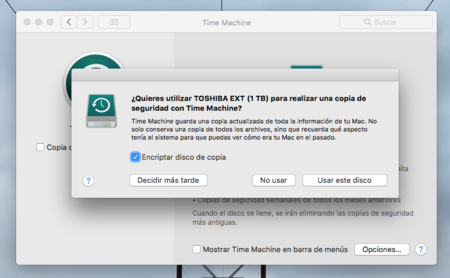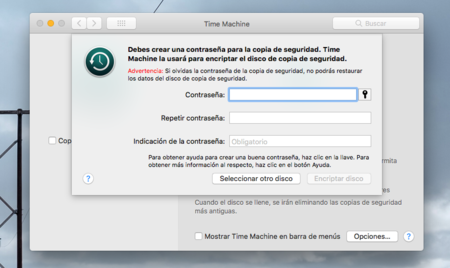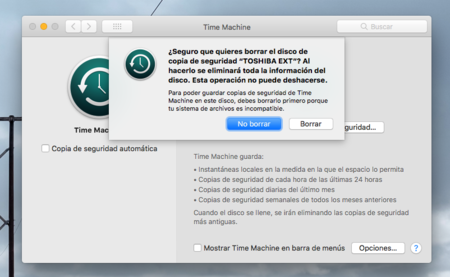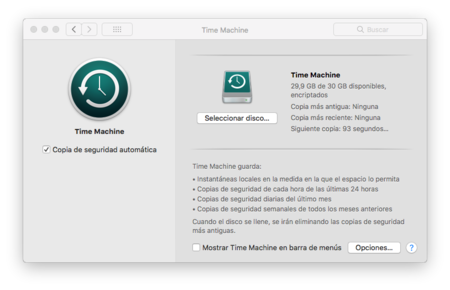Google, aprovechando que este mes ha cumplido 20 años, ha anunciado algunos cambios interesantes «para los próximos 20 años». La Gran G ha decidido apostar por un formato más visual, enfocado a la exposición sencilla de la información y al acceso a contenido extra que pueda resultar interesante para el usuario.
Tal y como han anunciado los chicos de Google en su blog oficial, «queríamos compartir un primer vistazo al siguiente capítulo de Search, y cómo estamos trabajando para hacer que la información sea más accesible y útil para las personas de todo el mundo». Este está centrado en tres pilares fundamentales, que vamos a desgranar uno por uno.
Historial inteligente, colecciones de contenido e información contextual
La primera de las novedades está enfocada en ayudar al usuario a recordar lo que buscó previamente sobre un tema en concreto. Google nos pone el ejemplo de una persona que está planeando irse de camping. Cuando la persona busque «camping» en el buscador, este le devolverá una lista de enlaces que visitó anteriormente (con la fecha en que lo hizo) para que tenga más contexto y pueda continuar con su búsqueda.
Ahora, [al hacer una búsqueda], una nueva tarjeta de actividad te ayudará a retomar desde donde lo dejaste. Cuando vuelvas a consultar una consulta relacionada con una tarea que inició en el pasado, te mostraremos una tarjeta con páginas relevantes que ya ha visitado y consultas previas que ha realizado sobre este tema.
Esta tarjeta no aparecerá siempre, sino que se mostrará solo cuando Google considere que tiene sentido. Si llevas mucho tiempo haciendo búsquedas sobre un mismo tema, es posible que Google entienda que te interesa poder acceder al historial en cualquier momento. De todas maneras, si no te gusta podrás eliminarlo u ocultarlo, lo que también ayudará a Google a aprender de ti. Esta función debería llegar a finales de este año.
Este sistema se complementa con otro llamado «Colecciones», que te permitirá guardar diferentes enlaces, fotos y contenido en una especie de tablón para poder acceder a él en cualquier momento, como si de Pinterest se tratase. Asimismo, el propio buscador te ofrecerá enlaces recomendados que puedan interesarte para que los añadas también a la colección. Estas colecciones llegarán a lo largo del otoño.
En el apartado de las mejoras en las rutinas de búsqueda, Google también ha pensado en las personas que no saben exactamente qué están buscando. «Cada rutina de búsqueda es diferente y, especialmente cuando no estás familiarizado con el tema, no siempre está claro cuál será tu próxima búsqueda para ayudarte a obtener más información». Por ello, han ideado un nuevo sistema de ordenación dinámico de la información.
En lugar de presentar información dentro de un conjunto de categorías predeterminadas, podemos mostrar de forma inteligente los subtemas que son más relevantes para lo que estás buscando y facilitar la exploración de información desde la web, todo con una sola búsqueda.
Google nos pone un ejemplo con perros. Si buscas «pug» en Google aparece una ficha con fotos, información de la raza, esperanza de vida y más información extraída de diferentes fuentes. Con esta nueva función, esta disposición subirá de nivel y te mostrará subcategorías como nombres para el perro, cuidados, alimentación, consejos ante enfermedades, etc., todas ellas accesibles desde la propia ficha.
Lo interesante de esta función es que aprende con el tiempo y mejora conforme medios y creadores de contenido crean y publican más información. De esa forma, lo que se muestre en cada apartado siempre estará actualizado y «fresco».
Para llevar a cabo esta función, Google ha añadido una nueva capa a su Knowledge Graph llamada Topic Layer, «diseñada para comprender profundamente un tema y cómo los intereses pueden desarrollarse a lo largo del tiempo». Así lo explican desde Google:
La Topic Layer se crea mediante el análisis de todo el contenido que existe en la web para un tema determinado y desarrolla cientos de miles de temas secundarios. Para estos temas secundarios, podemos identificar los artículos y vídeos más relevantes, los que han demostrado ser perennes y continuamente útiles, así como contenido nuevo sobre el tema. Luego observamos los patrones para comprender cómo estos subtemas se relacionan entre sí, de modo que podamos conocer más inteligentemente el tipo de contenido que tal vez desees explorar a continuación.
Feed se convierte en Discove
Según Google, más de 800 millones de personas usan Search para encontrar contenido que les interesa, incluso cuando no lo están buscando. Por ello, han decidido cambiarle el nombre a este feed que aparece en la aplicación de Google a algo que se adecua más a su funcionamiento. Feed pasa a ser Discover.
Pero no es solo el nombre lo que cambia. Ahora, cuando el usuario encuentre un tema que le interese (véase «Tecnología») puede pulsar sobre un botón encima del enlace mostrado por Google para acceder a más contenido relacionado y seguirlo, de forma que nunca se pierda nada interesante.
Asimismo, basándose en tus búsquedas recientes y tus rutinas (expuestas en el apartado anterior), Google te mostrará contenido perenne que pueda interesarte de cara al futuro. Por ejemplo, si has estado planeando un viaje a Bruselas, Google te mostrará los artículos más interesantes que hablen de lugares que visitar, sitios donde comer, etc., además de vídeos con información útil.
También han implementado un sistema de control, gracias al cual podrás decidir si deseas ver más o menos contenido como el mostrado, personalizando más tu experiencia y ayudando a que Google aprenda de ti. Esta tecnología es la misma que se usa en la opción «Cobertura completa» de Google News, que permite observar toda la información publicada por diferentes medios sobre un tema en cuestión. Finalmente, también mostrará información en diferentes idiomas si el usuario lo desea.
Esta función llegará tanto a google.com como a la aplicación de Google para smartphones en las próximas semanas.
Las historias de Instagram llegan también a Google
El último de los tres apartados tiene que ver con el contenido visual. Aunque el buscador de Google nació como texto plano, poco a poco lo visual ha ido cogiendo fuerza, configurándose como el formato por defecto para mostrar información. Google lleva tiempo apostando por ello, y ahora lo quiere llevar al siguiente nivel usando Inteligencia Artificial.
La primera novedad tiene que ver con el contenido visual inmersivo en formato stories. En pocas palabras, Google ha copiado la experiencia Snapchat e Instagram Stories y la ha llevado a la web. Usando IA y la tecnología de AMP, la Gran G mostrará información en este formato vertical, mezclando vídeos, imágenes y extractos de artículos. Por el momento está empezando a probarlo en celebridades y atletas, pero es posible que se expanda a otros temas.
Por otro lado, han implementado una vista previa de vídeos interesantes para ayudar al usuario a encontrar información útil dentro de los clips. A esto lo han llamado «vídeos destacados», y lo explican de la siguiente forma:
Imagina que estás planeando un viaje de senderismo al Parque Nacional Zion, y deseas consultar vídeos de qué esperar e ideas para visitar en los sitios. Como nunca has estado allí, es posible que no sepas qué debes buscar al planificar tu viaje.
Con los vídeos destacados, usamos nuestra profunda comprensión del espacio temático (en este caso, los hitos más importantes en el parque) y mostramos los vídeos más relevantes para esos temas secundarios. Para el Parque Nacional Zion, es posible que veas un vídeo de cada atracción, como Angels Landing o Narrows. Esto proporciona una vista más integral del contenido audiovisual disponible para un tema y abre nuevos caminos para descubrir más.
Google Imágenes también ha recibido una actualización. A partir de ahora, el buscador mostrará más contexto sobre las imágenes, incluyendo los títulos de la página web que las publica y términos de búsqueda relacionados. Esto es algo que ya estaba disponible en la versión móvil de Google, pero ahora llega también a la versión de escritorio.
De la misma forma, como ya hicieran en Android, Google ha implementado su tecnología Google Lens en la búsqueda de imágenes. Así, cuando un usuario vea algo en Google Imágenes, podrá analizar la escena con Inteligencia Artificial y descubrir información. Esto es útil, por ejemplo, si ves un mueble bonito en una foto y quieres saber cuál es para comprarlo. Esta función llegará en las próximas semanas.
Por el momento, desde Google no han confirmado si todas estas novedades llegarán solo a la versión móvil y la app para smartphones, o si la versión de escritorio también las recibirá.
También te recomendamos
Google ante una posible demanda colectiva por seguir rastreando usuarios sin el ‘historial de ubicaciones’
Trump acusa a Google de manipular sus resultados para fomentar la información negativa sobre él
11 situaciones en las que el VPN de Norton se vuelve imprescindible en tu trabajo
–
La noticia
Google se suma a la moda de lo visual con historias a lo Instagram, búsqueda en imágenes mediante IA y más
fue publicada originalmente en
Genbeta
por
José García Nieto
.